Consejo de Windows 10: muestra una cuarta columna de mosaicos en Inicio
Microsoft lanzó su primera actualización importante paraWindows 10 la semana pasada. La actualización de otoño lo lleva a la versión 1511 o Build 10586. La actualización incluye nuevas opciones de personalización, incluida la capacidad de agregar una cuarta columna de mosaicos en vivo al menú Inicio. Aquí le mostramos cómo habilitarlo.
A continuación, se muestra cómo se ve el menú Inicio con solo tres columnas.

Cuatro columnas en el menú Inicio de Windows 10
Para habilitar la cabeza de la cuarta columna para Configuración> Personalización> Inicio. A partir de ahí encender el Mostrar más azulejos cambiar.
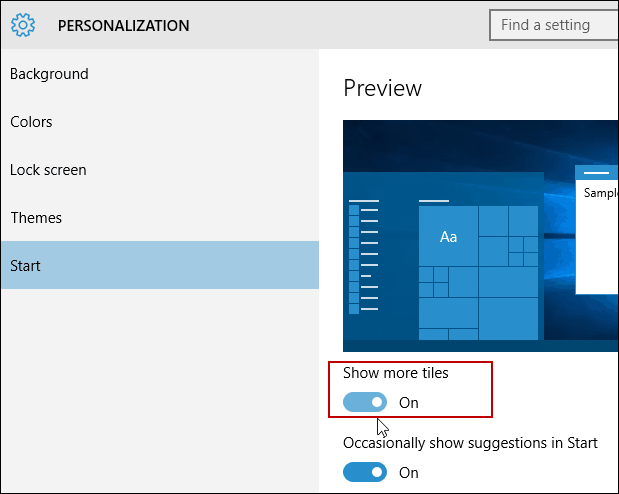
Eso es todo al respecto. Con esta columna y sala adicionales, puede usarla para cambiar el tamaño de sus mosaicos en vivo y crear grupos. Con la columna adicional, puede crear cuatro filas de mosaicos medianos, dos anchos o grandes, o hasta 16 pequeños. El otro beneficio es que puede ver más sin tener que estirar el menú Inicio y desperdiciar espacio en la pantalla.
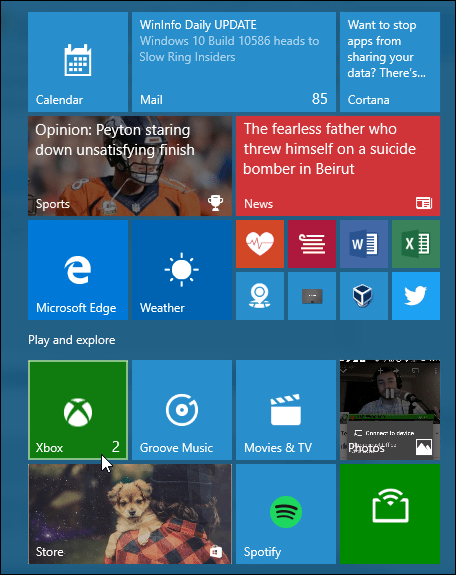
Funciona de la misma manera que antes, solo con los menús contextuales nuevos y mejorados que se muestran en la siguiente imagen.
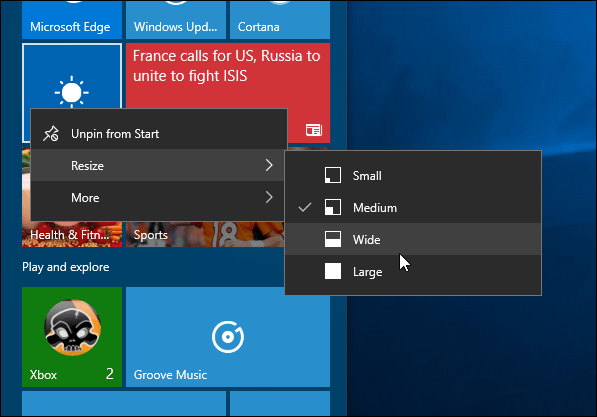
Más consejos y trucos del menú Inicio de Windows 10
Para obtener más información sobre la personalización del menú Inicio de Windows 10, consulte algunas de nuestras otras guías a continuación.
- Anclar sitios web favoritos al menú Inicio
- Anclar listas de reproducción o canciones al menú Inicio
- Anclar configuraciones específicas al menú Inicio
- Agregar ubicaciones de carpeta al menú Inicio
- Desactivar anuncios de aplicaciones sugeridas
- Haga que el menú de inicio sea más eficiente en el espacio
- Eliminar elementos de la lista de aplicaciones más utilizadas
- Encuentre aplicaciones por primera letra de la manera más fácil
Una cosa más que debo mencionar es que algunas personastodavía se quejan de que aún no han recibido la actualización de noviembre. Si ese es su caso, lea nuestro artículo sobre cómo obtenerlo en su PC manualmente.
Háganos saber cómo le gusta personalizar su inicioen Windows 10 en la sección de comentarios a continuación. O si desea continuar con esta o cualquier otra discusión de Windows 10, asegúrese de unirse a nuestros foros gratuitos de Windows 10.






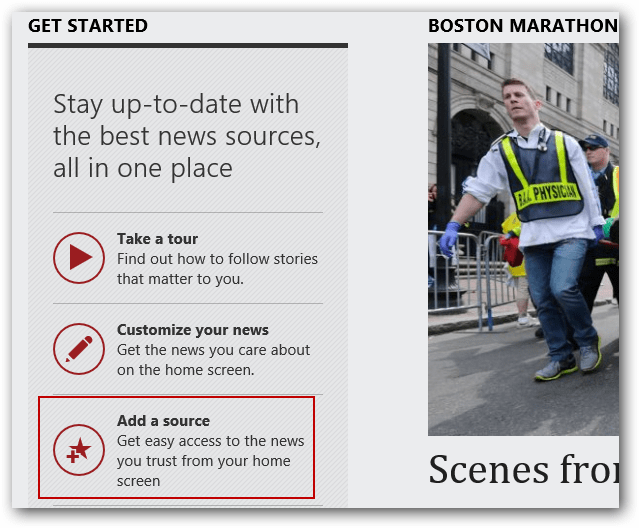



Deja un comentario